在日常使用电脑进行打印的过程中,我们有时会遇到电脑突然提示打印机错误的情况,这给我们的工作和生活带来了一些麻烦。为了帮助大家解决这个问题,本文将提供一些有效的方法来解决打印机错误。

一、检查连接线是否松动
首先要检查打印机与电脑之间的连接线是否松动,如果连接不良会导致打印机无法正常工作。可以尝试重新插拔连接线,确保连接紧密。
二、检查纸张是否放置正确
有时候打印机错误是由于纸张放置不正确导致的。打开打印机纸盒,检查纸张是否平整且放置正确,没有堆积和卡纸等问题。
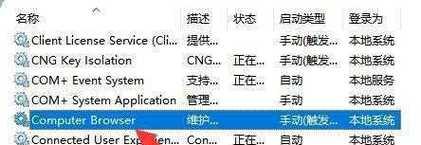
三、重启电脑和打印机
尝试将电脑和打印机都重启一次,这有助于解决一些临时性的故障。重启后再次尝试打印,看是否解决了错误提示。
四、更新打印机驱动程序
打印机驱动程序的过时或不兼容可能导致打印机错误。可以通过进入设备管理器,找到打印机设备,右键点击选择更新驱动程序,从而解决问题。
五、清理打印机内部
长时间使用打印机,内部可能会积累灰尘和纸屑等杂质,导致打印机出现错误。可以使用专业的打印机清洁工具或者吹气罐仔细清理打印机内部。
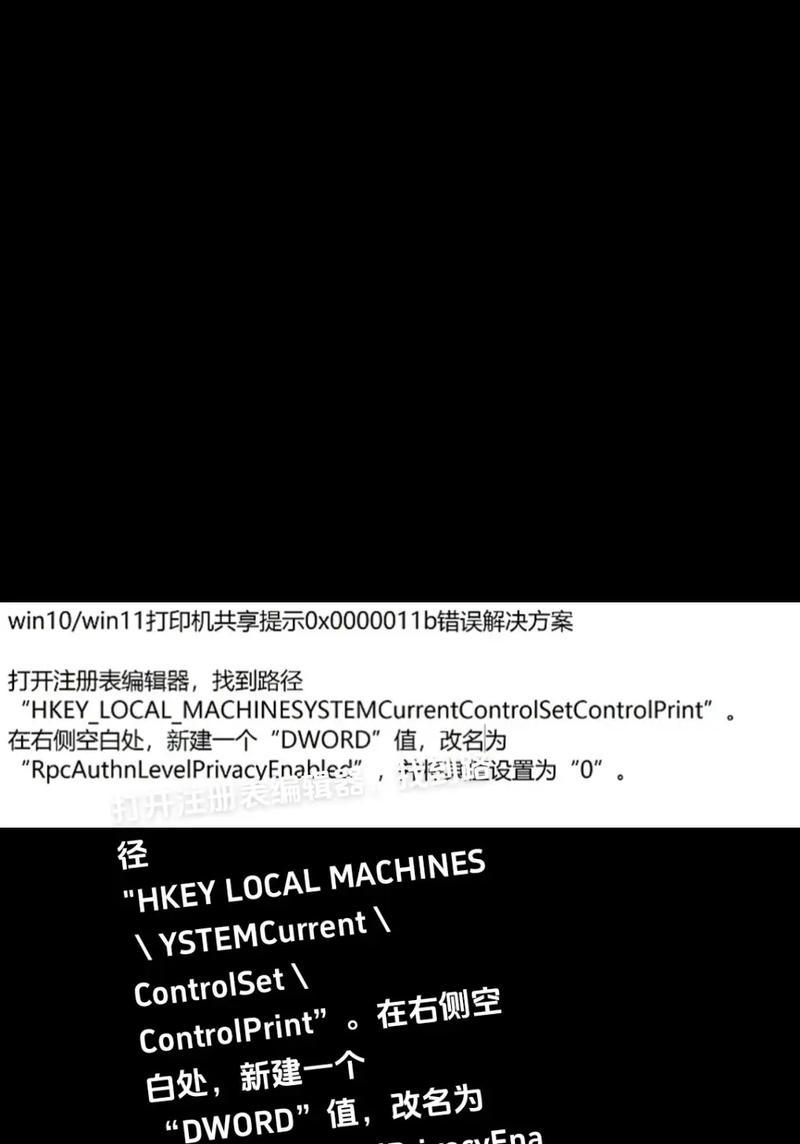
六、检查打印队列
有时候打印机错误是由于打印队列中堆积了太多的任务导致的。可以进入控制面板,找到打印机选项,查看并清空打印队列,然后重新尝试打印。
七、检查墨盒或墨粉是否耗尽
墨盒或墨粉耗尽会导致打印机无法正常工作。检查墨盒或墨粉的剩余量,如有需要及时更换,然后再次尝试打印。
八、检查打印设置是否正确
有时候打印机错误是由于打印设置错误导致的。进入打印设置界面,确保纸张尺寸、打印质量、打印方向等设置与所需打印内容相符。
九、重置打印机
在一些情况下,重置打印机可以解决一些常见的错误。可以参考打印机说明书或者在官方网站上查找相关方法,将打印机恢复到出厂设置。
十、检查打印机是否有硬件故障
如果以上方法都无法解决打印机错误,可能是打印机出现了硬件故障。这时候建议联系厂家的售后服务或专业的维修人员进行检修。
十一、检查电脑是否有病毒感染
电脑病毒感染也可能导致打印机错误。及时进行杀毒软件的全面扫描,清除电脑中的病毒,然后再次尝试打印。
十二、更新电脑操作系统
电脑操作系统过时或不稳定也可能导致打印机错误。及时更新电脑操作系统到最新版本,并进行必要的补丁安装。
十三、检查打印机设置是否与电脑匹配
有时候打印机错误是由于打印机设置与电脑不匹配导致的。确保打印机的设置与电脑的要求相符,包括连接方式、打印语言等。
十四、联系打印机厂商技术支持
如果以上方法都无法解决问题,建议联系打印机厂商的技术支持,向专业人员咨询并寻求解决方案。
十五、定期维护和保养打印机
为了避免打印机错误的发生,定期进行打印机的维护和保养是很重要的。可以参考打印机说明书或者咨询专业人员,进行清洁、校准等操作。
当电脑突然提示打印机错误时,我们可以采取一些有效的方法来解决问题。这包括检查连接线、纸张放置,重启电脑和打印机,更新驱动程序,清理打印机内部等。如果问题仍未解决,可以考虑联系厂商技术支持或专业维修人员。定期维护和保养打印机也是避免错误发生的重要措施。希望本文提供的方法能帮助大家顺利解决打印机错误。


